鲁大师设置CPU温度实时监测在任务栏显示的操作过程
时间:2022-10-26 13:58
亲们可能不知道鲁大师设置CPU温度实时监测在任务栏显示的操作过程,今天笔者就讲解鲁大师设置CPU温度实时监测在任务栏显示的方法哦,希望能够帮助到大家呢。
鲁大师设置CPU温度实时监测在任务栏显示的操作过程
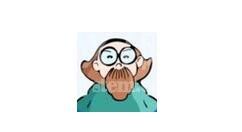
1、打开鲁大师的软件,然后打开主菜单,打开设置功能。
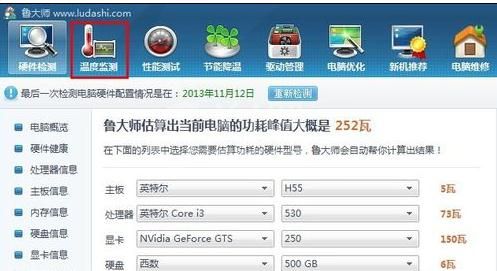
2、在鲁大师的设置中心,我们可以找到“常规设置”中的一项“显示任务栏标尺”,这个就是关于显示任务栏信息的了。在其前面打上勾就可以了。
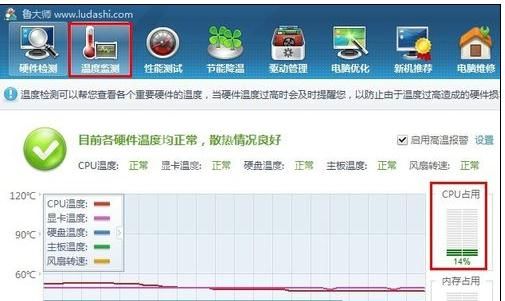
如图,加上勾。
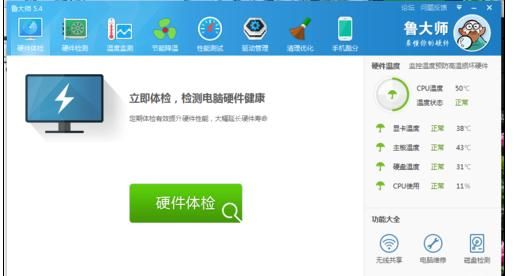
3、我们可以观察到下方的这个变化了,看到它显示了关于CPU的温度信息。
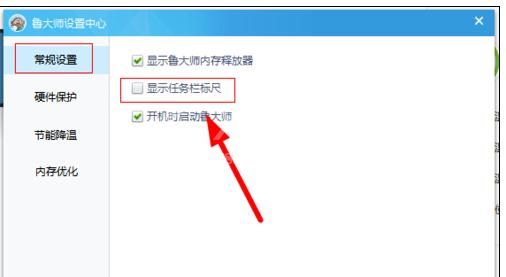
4、鼠标停留在上面,我们还可以看到更多的温度、使用率信息。
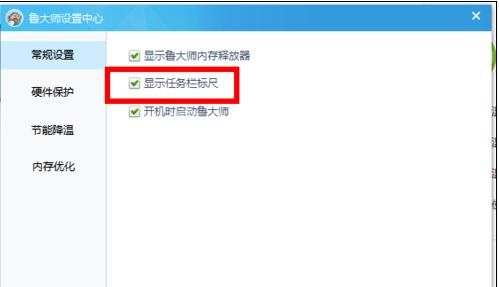
5、也可以鼠标右键这个显示信息,弹出菜单,我们可以进行显示的关闭操作。
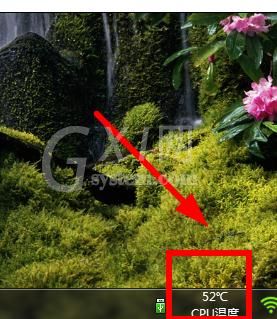
6、当然,我们还可以对显示的内容进行设置,显示什么就点击什么,也可以自动轮播显示的方式。
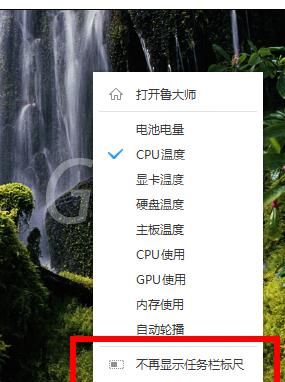
上文就讲解了鲁大师置CPU温度实时监测在任务栏显示的操作过程,希望有需要的朋友都来学习哦。



























